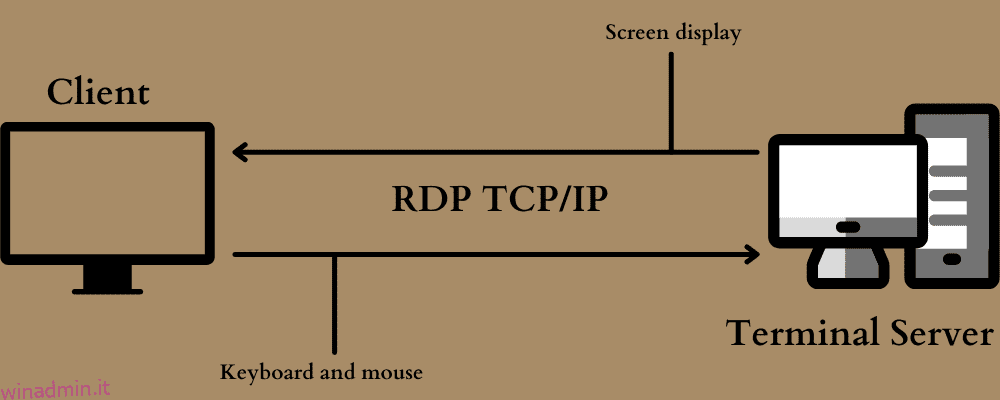Remote Desktop Protocol (RDP) offre un modo eccellente per connettersi a un desktop remoto ed eseguire le azioni desiderate come accedere ad applicazioni e file, apportare modifiche, risolvere problemi e aggiornare il software.
Ma perché hai bisogno dell’accesso remoto?
Immagina di viaggiare e all’improvviso tua sorella ti chiama. Dice che sta affrontando dei problemi con il computer di casa, ma ne ha davvero bisogno per completare il suo progetto. Allora, come potresti aiutarla?
Prendi un altro scenario. Sei stato sveglio tutta la notte a lavorare alla tua presentazione per dimostrare il giorno successivo. Al termine, corri alla tua auto per raggiungere l’ufficio in tempo. Ma quando arrivi in ufficio, scopri di aver lasciato il file sul desktop di casa senza trasferirlo sul laptop. E ora non è possibile tornare indietro perché la riunione inizia tra dieci minuti.
Ora, cosa farai? E sì, non c’è nessuno che ti aiuti a casa 😊
È qui che entra in gioco il software RDP!
Puoi aiutare tua sorella risolvendo il problema che sta affrontando sul tuo computer per completare il progetto. Allo stesso modo, puoi connetterti al tuo computer di casa utilizzando il software RDP per accedere direttamente al tuo file e dimostrarlo durante la tua riunione.
Problema risolto!
Questa tecnologia rende la tua vita più facile e conveniente poiché non devi essere fisicamente presente davanti a un computer per accedere ai file quando ne hai bisogno. Puoi semplicemente accedervi utilizzando il software RDP.
In questo articolo, ti aiuterò a conoscere RDP, il software RDP ed esplorerò i vantaggi di questa tecnologia.
Iniziamo.
Sommario:
Cos’è il PSR?
Remote Desktop Protocol (RDP) si riferisce a un protocollo che consente a un utente di connettersi a un altro computer utilizzando un’interfaccia grafica su una connessione di rete. Collegandoti a un altro computer in remoto dal tuo computer, puoi accedere facilmente al desktop remoto e usarlo per aprire applicazioni e file, modificarli, risolvere problemi e altro come se fossi seduto proprio di fronte a quel desktop.
L’accesso a un desktop remoto non equivale al cloud computing. Tuttavia, entrambi consentono di accedere a un computer da remoto. Il cloud computing consente a un utente di accedere alle applicazioni e ai file archiviati nei server cloud. D’altra parte, l’accesso al desktop remoto ti consente di utilizzare un desktop fisico situato in un altro posto e puoi accedere solo ai dati salvati sul computer localmente.
Caratteristiche
Alcune delle caratteristiche di RDP sono:
- Reindirizzamento audio per elaborare file audio archiviati su un desktop remoto per riprodurli sul computer che vi accede
- Reindirizzamento della stampante per utilizzare la stampante locale e stampare i file dal desktop remoto
- Reindirizzamento del file system per utilizzare i file e le applicazioni locali sul desktop remoto
- Reindirizzamento delle porte per consentire alle applicazioni di accedere alle porte parallele e seriali direttamente all’interno di una sessione del terminale
- Crittografia a 128 bit con algoritmo RC4
- Supporto colore per 32, 24, 16 e 8 bit
- Condivisione degli appunti tra i computer collegati
- Terminal Services Gateway per accettare una connessione tramite la porta 443 utilizzando un server Internet Information Services (IIS) front-end
- Autenticazione a livello di rete
- RemoteFX per la codifica lato host e il supporto della GPU virtuale
E tanti altri…
Come funziona il PSR?
Per accedere a un desktop remoto tramite RDP, un utente utilizza il software client RDP mentre il computer remoto a cui sta tentando di accedere deve disporre del software del server RDP in esecuzione su di esso. I client RDP sono disponibili per vari sistemi operativi, comprese le versioni Windows e mobile, macOS, Linux, Unix, Android e iOS. Allo stesso modo, puoi trovare server RDP creati per Windows, Unix e OS X.
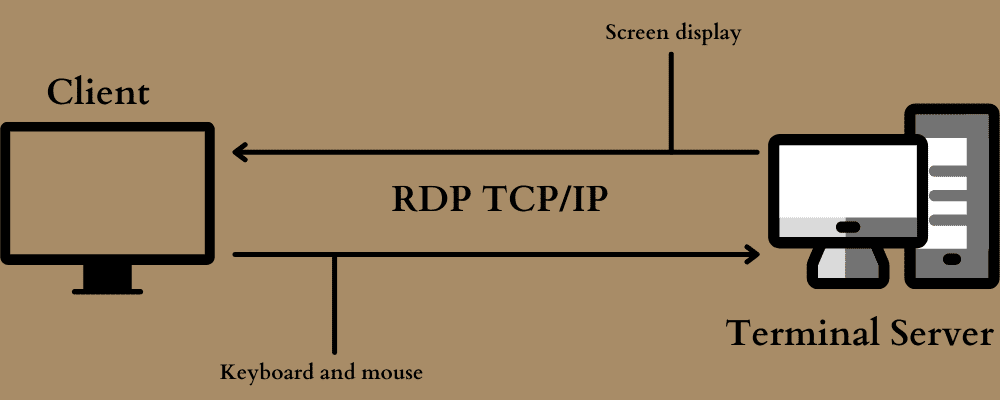
Puoi confrontare questo processo con il pilotaggio di un drone con telecomando. Puoi utilizzare i pulsanti del telecomando che trasmette i comandi utilizzando le onde radio per guidare a distanza il percorso del drone.
Allo stesso modo, in RDP, l’input di un utente, come le sequenze di tasti e i movimenti del mouse, viene trasmesso a un computer desktop remoto su Internet. Come output, puoi effettivamente vedere lo schermo del desktop remoto sul tuo computer e usarlo per avere un’esperienza realistica di essere fisicamente vicino alla macchina, ma non lo sei.
RDP crea un canale dedicato per lo scambio di dati tra i due computer collegati (il tuo computer e il desktop remoto a cui stai tentando di accedere) utilizzando la porta di rete TCP/UDP 3389. Dati come lo schermo del desktop remoto, le sequenze di tasti, il movimento del mouse, ecc. , viaggia attraverso questo canale. Inoltre, RDP crittografa ogni dato per rendere le connessioni più sicure su Internet pubblico.
Tuttavia, potrebbero esserci dei ritardi tra gli input e gli output, ad esempio il clic su un file potrebbe richiedere alcuni millisecondi per aprirlo. Questo ritardo si verifica poiché il software RDP deve crittografare i dati e trasmetterli.
Cos’è il software RDP?
Il software RDP utilizza Internet per consentire a un computer (client) di accedere, utilizzare e controllare un altro computer (server) in remoto utilizzando un canale protetto. RDP supporta circa 64.000 canali distinti per trasmettere dati come segnali del dispositivo, informazioni sulle licenze, dati di presentazione e risorse crittografate tra il client e il server remoto.
Capiamo come funziona il software RDP.
- Avvio della connessione: il client avvia la comunicazione tramite un protocollo X.224 che lega le informazioni di sicurezza come la crittografia TLS e RSA e le richieste di connessione a una PDU o un’unità di dati del protocollo prima di trasmettere i dati a un server remoto.
- Handshake: dopo la trasmissione dei dati, il server e il client si scambiano le impostazioni di base come la risoluzione del desktop, il nome host, il nome del client, la tastiera, i dati del mouse, ecc. I computer scambiano anche i meccanismi di crittografia e i canali virtuali per la comunicazione.
- Collegamento del canale: i computer creano ogni connessione del canale virtuale per avviare la comunicazione. Tutti i dati in seguito saranno vincolati in una specifica PDU.
- Avvio della sicurezza: il client trasmette un token di sicurezza costituito da numeri generati casualmente. I numeri indicheranno la chiave pubblica per il server e la chiave privata per il client, formando le chiavi di sessione per la crittografia dei dati.
- Scambio di impostazioni: il client inizia a scambiare le impostazioni protette con crittografia avanzata sul server. I dati possono includere nome utente, password, dominio utente, algoritmi di compressione, directory di lavoro, ecc.
- Licenza: una volta ricevuti i dati dal server, convalida il client. Per una singola connessione, il server remoto approverà la richiesta, ma è necessaria una licenza Microsoft per più connessioni.
- Scambio di capacità: una volta che la richiesta è stata approvata, il server trasmetterà le funzionalità che supporta, come la versione del sistema operativo, l’algoritmo di compressione, i caratteri, gli input, i canali virtuali, ecc. A sua volta, il client invia le sue capacità.
- Finalizzazione della connessione: i due computer si scambiano le PDU per finalizzare e sincronizzare la connessione.
- Scambio di dati: una volta che il client e il server remoto sono collegati, possono iniziare a scambiare dati. Il client può inserire gli input che il server prenderà e rispondere trasmettendo informazioni grafiche. In questo modo, gestisci il client e puoi vedere lo schermo del desktop remoto per accedere a file e app, apportare modifiche e così via.
Diamo ora un’occhiata ad alcuni dei promettenti software RDP.
mRemoteNG
mRemoteNG è il fork di mRemote, uno strumento open source, multiprotocollo e a schede per la gestione delle connessioni remote per Windows. Ha aggiunto alcune funzionalità e correzioni di bug a mRemote consentendoti di visualizzare ogni connessione remota in un’interfaccia intuitiva.
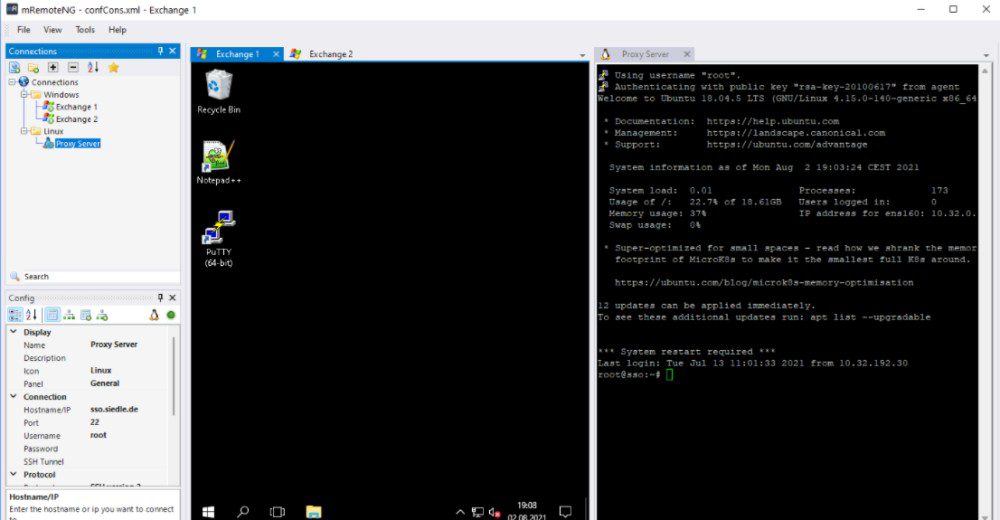
mRemoteNG ha una licenza GNU GPL v2 ed è un software open source che supporta vari protocolli come RDP, VNC, HTTP/HTTPS, SSH, Telnet, PowerShell Remote, rlogin e Raw Socker Connections. La sua interfaccia supporta 14 lingue, tra cui inglese, cinese, francese, italiano, portoghese, spagnolo e altre.
Vai al mio PC
Accedi a file, app e dati in modo sicuro da qualsiasi luogo utilizzando GoToMyPC. Offre crittografia AES standard bancaria, codice di accesso a livello di host, password doppie e autenticazione a più fattori per fornire una sicurezza potente.
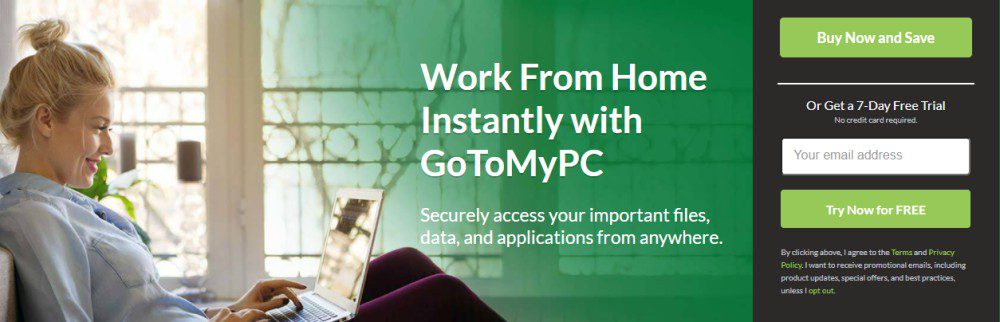
GoToMyPC ha una dashboard pulita e facile da navigare, la sua piattaforma è ricca di funzionalità e progettata per la velocità ed è disponibile su Mac, PC e smartphone. Ha funzionalità come lo zoom dello schermo, l’accesso completo con la tastiera, il supporto per 3G, 4G, connettività Wi-Fi e altro ancora. Questo è adatto per uso personale, PMI e aziende. Offre anche una prova GRATUITA di 7 giorni.
Interruttore PC remoto
Switch è una delle principali soluzioni desktop remote per PC, Linux e Mac. È adatto per i professionisti che lavorano da casa e l’accesso remoto per il supporto IT e le scuole. Puoi gestire in remoto file, trasferire dati, stampare documenti ed eseguire altre operazioni, senza sforzo anche da un’unità mappata.
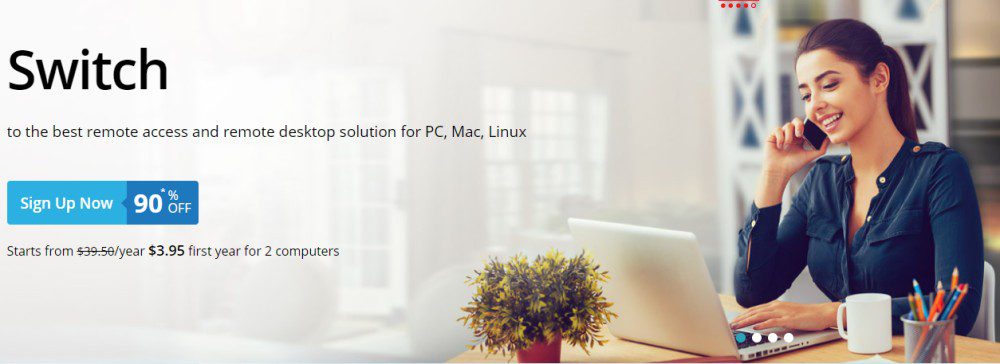
I suoi piani partono da $ 3,95 al mese per 2 computer nel primo anno di acquisto.
Quali sono i vantaggi del PSR?
Nel 1998, Microsoft ha introdotto RDP per aiutare le aziende che non potevano eseguire il software Windows sui propri dispositivi e computer. Li aiuta ad accedere a robusti server Windows per le loro operazioni. Dopo aver ricevuto i comandi del mouse e della tastiera, i server eseguono il software restituendo la visualizzazione dello schermo.
Abilita il lavoro a distanza
Il lavoro a distanza è fiorente ed è necessario in scenari come la pandemia in cui lavorare da remoto era l’unica opzione per molte aziende. RDP ti consente di farlo da casa durante lo scambio di dati con altri.

Inoltre, molte aziende hanno dati e risorse accessibili solo dalla propria rete locale. Potrebbero ancora utilizzare sistemi sensibili o sistemi legacy con controlli di accesso rigorosi. Pertanto, se i tuoi dipendenti lavorano fuori sede per qualsiasi motivo, come la pandemia, potrebbe interrompere il processo aziendale. RDP è il modo migliore per accedere a quei dati riservati in remoto utilizzando i propri computer senza dover effettivamente visitare l’ufficio.
Archivia i dati in modo sicuro su un desktop
L’archiviazione dei dati su un dispositivo non protetto come cellulare, laptop, ecc. o server cloud può comportare diversi rischi. Ma se usi RDP, non devi preoccuparti molto.
Memorizza i tuoi dati sul desktop anziché sul cloud offrendo una forte crittografia dei dati. Quindi, quando i tuoi dati rimangono archiviati in modo sicuro sui dispositivi controllati dall’azienda, rimani privo di rischi.
Risoluzione dei problemi e aggiornamenti software
I problemi possono sorgere in qualsiasi momento e, se lo fai, devi avere le mani che aiutano a risolvere il problema se non puoi farlo da solo. È facile se il team di risoluzione dei problemi è presente nella tua stessa sede. Ma se lavori in remoto, potresti incontrare problemi.
RDP può aiutarti in questo. Il team di risoluzione dei problemi può comprendere i problemi accedendo al desktop in remoto tramite RDP e quindi risolvendo i problemi.

Allo stesso modo, potrebbe essere necessario aggiornare il software dopo un po’. Ma se non puoi farlo da solo e continuare a utilizzare la stessa vecchia versione, potrebbe contenere errori, bug e problemi di sicurezza. Non solo inviterà potenziali rischi, ma attiverà anche inefficienze durante il lavoro.
Quindi, utilizzando RDP, il tuo team di manutenzione può accedere al tuo desktop da remoto e aggiornare il software per te in modo che tu possa goderti l’ultima versione per funzionare senza temere violazioni dei dati. Ciò elimina anche la necessità che i team di risoluzione dei problemi o di manutenzione visitino fisicamente il tuo computer da un altro edificio o piano. Gli amministratori possono farlo facilmente accedendo al tuo computer e risolvendo i problemi con maggiore praticità.
Elimina le esigenze VPN
L’utilizzo di RDP può eliminare la necessità di utilizzare le VPN. Una VPN offre agli utenti l’accesso a livello di rete, che potrebbe non essere sicuro. Potrebbe aprire la strada agli aggressori per infiltrarsi nei tuoi sistemi e dati e rappresentare minacce.
D’altra parte, RDP ti offre l’accesso a livello di desktop. È particolarmente utile mantenere la sicurezza per i dati e le operazioni business-critical in cui non puoi permetterti di correre rischi. Riduce anche i costi sulla VPN offrendoti molte funzionalità per lavorare da casa e accedere ai desktop da remoto quando necessario.
Accessibile su tutti i sistemi operativi

RDP non si limita solo all’ecosistema Windows. Invece, è disponibile per vari sistemi operativi come macOS, iOS, Android, Linux e Unix. Se disponi di un software client RDP con ChromeOS, macOS, Linux e così via, puoi accedere a un altro desktop Windows tramite un browser supportato.
Facile da implementare
L’implementazione di una soluzione RDP è facile perché ha lo stesso sistema operativo desktop e server Microsoft. Per iniziare, i tuoi attuali strumenti di gestione sono sufficienti per aggiungere o rimuovere utenti. Inoltre, il software e le applicazioni RDP multipiattaforma consentono di semplificare le complessità delle policy BYOD.
Chi utilizza RDP e per cosa?
Molte aziende e professionisti utilizzano il software Remote Desktop Protocol (RDP) per vari casi.
- Aziende: le aziende che cercano modi per centralizzare la gestione di desktop e applicazioni utilizzano RDP. Fornisce gli strumenti giusti per fornire desktop e app come servizio, il tutto da una posizione centralizzata. Li aiuta a ridurre i costi operativi e la complessità durante le patch di sicurezza e gli aggiornamenti.
- Provider di servizi gestiti (MSP): RDP aiuta gli MSP a offrire soluzioni immediate ai propri clienti quando devono affrontare problemi con i servizi. Indipendentemente da dove si trovano i clienti, i fornitori di servizi possono offrire loro soluzioni rapide. Ciò migliora l’esperienza del cliente risparmiando costi e denaro per il viaggio.
- Assistenza clienti: a volte, parlare al telefono con i clienti non è sufficiente per risolvere i loro problemi. Potrebbe essere necessario accedere ai loro sistemi e vedere qual è il problema e come risolverlo. Utilizzando RDP, puoi accedere al desktop del tuo cliente, comprendere i problemi che stanno affrontando e risolverli facilmente come se fossi seduto accanto alla macchina e lavorando. Ancora una volta si rivolge a un’ottima esperienza del cliente evitando le controversie.
- Risoluzione dei problemi IT: indipendentemente dal fatto che i tuoi dipendenti lavorino in remoto o in locale, puoi risolvere i problemi sui loro sistemi utilizzando RDP stando comodamente seduto dalla tua scrivania. Ti evita di recarti al loro posto in un altro luogo, edificio o piano e perdere tempo su di esso.
- Uso personale: se utilizzi più dispositivi, una soluzione RDP ti aiuterà a rimanere sempre connesso con i tuoi dispositivi. Puoi accedere a qualsiasi file o risorsa archiviata su un computer remoto e utilizzarlo sul tuo computer (dal momento che non puoi portare con te tutti i dispositivi, giusto?) È anche utile aiutare la tua famiglia se affronta problemi con il proprio sistema o applicazioni.
- In viaggio: se sei in viaggio e hai immediatamente bisogno di un file archiviato sul posto di lavoro, puoi utilizzare il software RDP per accedere immediatamente al file. Non influirà sulla tua operazione.
- Demo: le persone usano RDP per dimostrare file e applicazioni accessibili solo dall’ufficio. Ciò ti consente di accedere ai dati da dispositivi privati e di dimostrare il tuo lavoro sul computer dell’ufficio anche se il tuo file è archiviato sul tuo computer di casa.
- Potenza di calcolo: se hai bisogno di eseguire calcoli potenti, cosa che non è possibile con il tuo dispositivo in viaggio, puoi utilizzare il software RDP per connetterti alla workstation dell’ufficio con potenti funzionalità.
Suggerimenti per proteggere le connessioni RDP
Se non si presta la dovuta attenzione, le connessioni desktop remote possono aprire una scappatoia per gli attacchi informatici. Questo vale anche per il PSR; quindi, è necessario utilizzare alcune best practice per proteggere le connessioni RDP.
- Usa password complesse combinando lettere maiuscole e minuscole, simboli e lettere mantenendo una lunghezza e una complessità sane. Assicurati di non utilizzare la stessa password per accedere a più account.
- Implementare l’autenticazione a livello di rete (NLA) per impostazione predefinita nel computer Windows per garantire che vengano stabilite solo connessioni autenticate con il nome utente e la password corretti.
- Imposta la crittografia massima per le tue connessioni RDP per raggiungere il massimo livello di sicurezza.
- Usa forti controlli di identità e accesso come MFA, zero trust, accesso con privilegi minimi, elenchi consentiti e altro.
- Evita di aprire connessioni RDP sul web; invece, utilizza un gateway desktop remoto o una VPN per creare un canale sicuro per la tua rete locale.
- Nascondi le porte RDP dietro VPN e firewall per ridurre la superficie di attacco.
- Limita le tue connessioni RDP per i non amministratori in quanto non possono modificare le impostazioni dei file e hanno accesso limitato ai file home. Aiuterà a limitare i rischi.
- Limita il numero di tentativi di password prima di bloccarla per prevenire attacchi DDoS.
- Mantieni aggiornato il software del client RDP e il software del server RDP.
- Scansiona regolarmente la tua rete alla ricerca di vulnerabilità e attacchi.
Conclusione
Il software Remote Desktop Protocol (RDP) ti aiuterà a connetterti a un desktop remoto e ad accedere a file e applicazioni, risolvere i problemi, aggiornare il software e molto altro. In questo modo, puoi risparmiare ore di viaggio e migliaia di spese mentre ti godi la comodità di lavorare e gestire tutto da una posizione centralizzata.
Quindi, se vuoi implementare RDP nella tua organizzazione, puoi prendere in considerazione alcuni dei software RDP che ho menzionato, come mRemoteNG, GoToMyPC e Switch. Sono tutti eccellenti e puoi sceglierne uno in base alle tue preferenze.